كيفية تغيير نسبة العرض إلى الارتفاع للفيديو بسهولة وسرعة
"هل هناك أي طريقة لتغيير نسبة العرض إلى الارتفاع لمقاطع الفيديو التي قمت بتنزيلها من 16: 9 إلى 4: 3؟"
"كيف يمكنني تحويل نسبة العرض إلى الارتفاع لفيديو AVI إلى 16: 9 بدقة اللعب على شاشة التلفزيون العريضة الخاصة بي؟ "
إذا كنت تعاني من مشكلات نسبة عرض إلى ارتفاع خاطئة مثل هاتين المذكورتين أعلاه ، فقد وصلت إلى المكان الصحيح.كما نعلم ، تدعم مشغلات الوسائط المختلفة أو الأجهزة المحمولة أو أجهزة التلفزيون نسبة عرض إلى ارتفاع مختلفة للفيديو.لذلك ، لجعل تأثير العرض أكثر ملاءمة ، تحتاج إلى تغيير نسبة العرض إلى الارتفاع للفيديو.
1.طريقة سهلة لتغيير نسبة العرض إلى الارتفاع لملفات الفيديو
لتغيير نسبة العرض إلى الارتفاع للفيديو أمر بسيط إذا كنت تستخدم محول الفيديو القوي هذا-VideoSolo Video Cutter.إنه يمكّن المستخدمين من تغيير أبعاد نسبة الفيديو بين 4: 3 و 16: 9 في جميع التنسيقات تقريبًا ، بما في ذلك AVI و FLV و MP4 و M4V و MKV و MOV و 3GP و 3G2 و SWF و WMV و ASF والمزيد.في 4 خطوات بسيطة ، يمكنك الحصول على تأثير مرئي أفضل مزود بمشغلات وسائط مختلفة أو منصات فيديو مثل YouTube (مدعومة بنسبة 16: 9).
# الخطوة الأولى.قم بتنزيل Video Aspect Ratio Converter
قم بتنزيل وتثبيت VideoSolo Video Cutter على جهاز الكمبيوتر الخاص بك.سيستغرق الأمر ثوانٍ لأنه برنامج خفيف الوزن.ثم ادخل إلى الواجهة الرئيسية
حاليًا ، لا يوجد سوى إصدار Windows من VideoSolo Video Cutter.

# الخطوة الثانية.الاستيراد الفيديو الذي تريد تعديله
انقر فوق "اقتصاص" في الواجهة الرئيسية.ثم اسحب مباشرة ملف الفيديو الذي تريد تغيير نسبة العرض إلى الارتفاع إلى الواجهة.
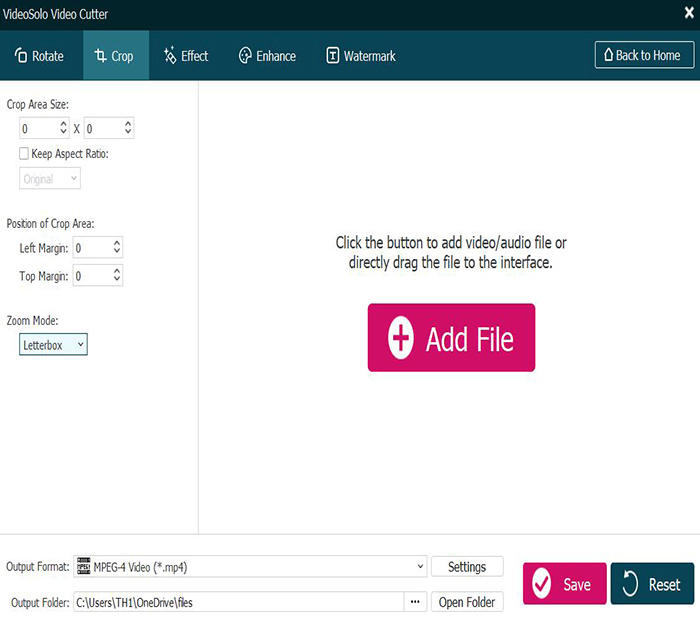
# الخطوة الثالثة.تغيير نسبة العرض إلى الارتفاع للفيديو
بعد إضافة ملف الفيديو ، يمكنك مشاهدة معلومات الفيديو المدرجة على الجانب الأيسر.انقر فوق القائمة المنسدلة "الاحتفاظ بنسبة العرض إلى الارتفاع" واختر نسبة العرض إلى الارتفاع التي تريدها.ثم يمكنك معاينة التأثير في نافذة الوقت الحقيقي.إذا كانت هناك أشرطة سوداء حول الفيديو ، فيمكنك سحب الإطار الأصفر لاقتصاصها.
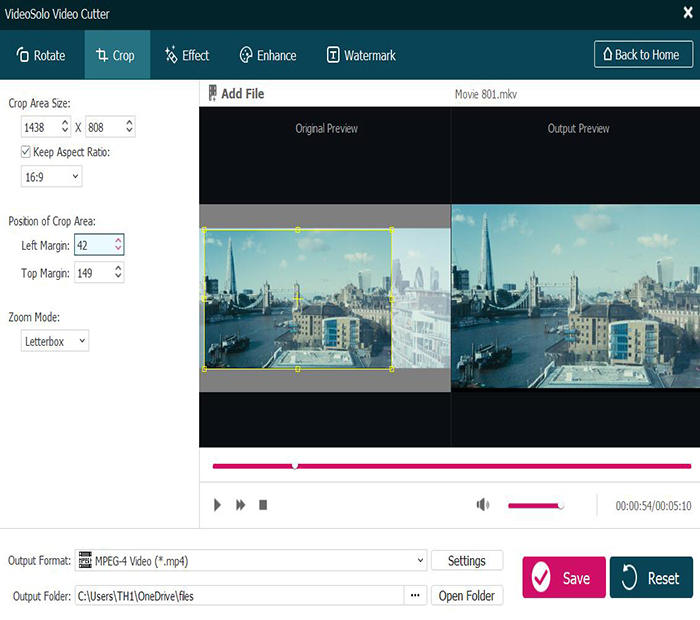
هناك أربعة أوضاع تكبير في هذا البرنامج: Letterbox و Medium و Pan & Scan و Full.يمكنك أيضًا اختيار واحد منهم ليناسب بشكل أفضل نسبة عرض إلى ارتفاع الفيديو.
# الخطوة الرابعة.اختر تنسيق إخراج الفيديو واحفظ
يمكنك اختيار تنسيق إخراج الفيديو في الأسفل ليناسب بشكل أفضل أجهزة الإخراج أو التلفزيون.ثم تحتاج إلى النقر فوق "حفظ" في الجزء السفلي الأيمن للاحتفاظ بالفيديو الخاص بك.
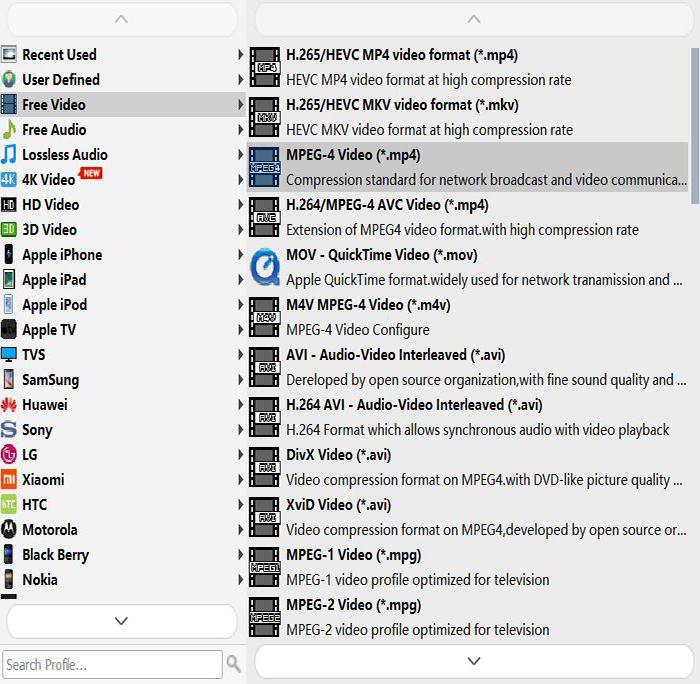
إنهاء!لن تشعر بالقلق في تغيير نسبة العرض إلى الارتفاع للفيديو إذا كنت تمتلك VideoSolo Video Cutter.إذا كنت ترغب في تغيير نسبة العرض إلى الارتفاع لقرص Blu-ray/DVD ، فيمكنك قراءة هذه المقالة: 16: 9 ، 5: 4 ، 4: 3-شرح نسبة العرض إلى الارتفاع لأقراص DVD/Blu-ray وكيفية تغيير
2.ما هي نسبة العرض إلى الارتفاع ولماذا يتعين علينا تغييرها
تُعرف نسبة العرض إلى الارتفاع عمومًا بالتناسب بين عرض وارتفاع الصورة والفيديو.يتم التعبير عنها بشكل عام كرقمين مفصولتين بنقطتين ، مثل 4: 3 و 16: 9 و 18: 9 وما إلى ذلك.
# نسب العرض إلى الارتفاع الشائعة:
4: 3 تم استخدام (1.3: 1) للتلفزيون القياسي منذ اختراع كاميرات الصور المتحركة والعديد من شاشات الكمبيوتر المستخدمة لاستخدام نفس نسبة العرض إلى الارتفاع.4: 3 كانت نسبة العرض إلى الارتفاع المستخدمة لأفلام 35 مم في العصر الصامت.كما أنه قريب جدًا من نسبة الأكاديمية 1.375: 1 ، التي حددتها أكاديمية فنون وعلوم الصور المتحركة كمعيار بعد ظهور الصوت البصري على الفيلم.
16: 9 (1.78: 1) هو التنسيق القياسي الدولي للتلفزيون عالي الدقة والتلفزيون الرقمي غير عالي الدقة والتلفزيون ذي الشاشة العريضة التناظرية PALplus.العديد من كاميرات الفيديو الرقمية لديها القدرة على التسجيل بنسبة 16: 9 ، و 16: 9 هي نسبة العرض إلى الارتفاع الوحيدة للشاشة العريضة التي يدعمها في الأصل معيار DVD.يمكن لمنتجي أقراص DVD أيضًا اختيار عرض نسب أكبر مثل 1.85: 1 و 2.39: 1 ضمن إطار 16: 9 DVD عن طريق التلميع الصلب أو إضافة أشرطة سوداء داخل الصورة نفسها.ومع ذلك ، فقد تم استخدامه كثيرًا في أجهزة التلفزيون البريطانية في المملكة المتحدة في التسعينيات قبل القرن الحادي والعشرين.
تم تصميم
18: 9 (2: 1) ليكون بمثابة حل وسط بين نسبة العرض إلى الارتفاع 2.39: 1 للسينما ونسبة البث عالية الدقة للتلفزيون 16: 9.تتبنى بعض الأجهزة المحمولة ، مثل LG G6 و LG V30 و Huawei Mate 10 Pro و Google Pixel 2 XL و OnePlus 5T ، تنسيق 18: 9 ، بالإضافة إلى Samsung Galaxy S8 و Samsung Galaxy Note 8 و Samsung Galaxy S9 و Samsung Galaxy Note 9 بتنسيق 18.5: 9.يحتوي جهاز Apple iPhone X أيضًا على نسبة شاشة مماثلة تبلغ 19.5: 9 (2.16: 1).
21: 9 (7: 3) هو الأكثر شيوعًا في الشاشات المتطورة ، ويطلق عليها عادة شاشات UltraWide.
الآن نحن نعرف نسب العرض إلى الارتفاع الأكثر شيوعًا.إذا كانت نسبة العرض إلى الارتفاع لا تناسب شاشة مشغل الوسائط بشكل مثالي ، يمكنك رؤية بعض الأشرطة السوداء على كلا الجانبين أو في الأعلى والأسفل.سيكون له تأثير سلبي حقًا على الاستمتاع بموارد عالية الجودة.
إذا كنت ترغب في الحصول على تأثير عرض أفضل ، فأنت بحاجة حقًا إلى محول نسبة العرض إلى الارتفاع للفيديو القوي هذا لمساعدتك على إعادة المعايرة إلى نسبة الفيديو الأكثر ملاءمة لأجهزتك.ما عليك سوى تجربة VideoSolo Video Cutter لتسهيل عملك.




